トラッキングシステムの初期設定
管理画面左のトラッキング、サブメニューの[設定]をクリックして、
下記のような画面を出します。
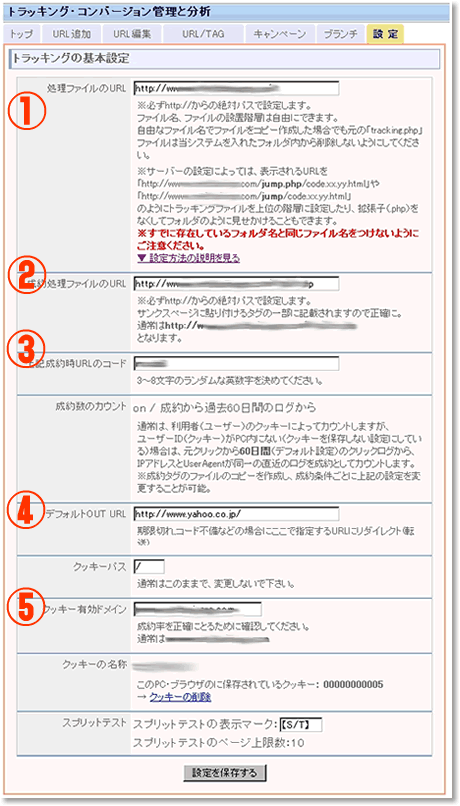
1:処理ファイルのURL
トラッキング用URLの元ファイルは「tracking.php」です。
ファイルの修正などが面倒な場合は
http://www.~~~~~.com/システムのフォルダ/tracking.php
のままでも利用できます。
またファイル名を変更したり、設置する階層を変更して使うこともできます。
そうすることによって、同じシステム利用者にもトラッキングだとわかりづらくなります。
サーバーによっては、拡張子なしでフォルダと見せかけることもできます。
ファイルの階層を変更したり、拡張子なしで利用する場合には「設定方法の説明を見る」の手順に従ってください。
ファイルの修正などが面倒な場合は
http://www.~~~~~.com/システムのフォルダ/tracking.php
のままでも利用できます。
またファイル名を変更したり、設置する階層を変更して使うこともできます。
そうすることによって、同じシステム利用者にもトラッキングだとわかりづらくなります。
サーバーによっては、拡張子なしでフォルダと見せかけることもできます。
ファイルの階層を変更したり、拡張子なしで利用する場合には「設定方法の説明を見る」の手順に従ってください。
2:成約処理ファイルのURL
成約処理確定用のファイルまでのパスを確認します。
通常は、
http://設置ドメイン/システム設置フォルダ/処理ファイル名
となります。
通常は、
http://設置ドメイン/システム設置フォルダ/処理ファイル名
となります。
3:上記成約時URLのコード
成約処理コードとここで設定する秘密のコードで成約を確定します。ファイル名がもれてもこの秘密のコードが合致しないと成約確定にカウントしないよう安全策がとられています。
一度設定したら変更しないようにご注意ください。
変更してしまうと、それまでのタグでの成約がカウントされなくなってしまいます。
一度設定したら変更しないようにご注意ください。
変更してしまうと、それまでのタグでの成約がカウントされなくなってしまいます。
4:デフォルトOUT URL
トラッキングURLのコードが不正なものだったり、URLの機能制限かかかっている場合にみせたいホームページのURLを設定できます。
またトラッキングURLごとに別のURLも設定できます。
またトラッキングURLごとに別のURLも設定できます。
5:クッキー有効ドメイン
トラッキングURLを使うドメインが入力されているか確認します。